노트북 배터리 수명을 위해 노트북 배터리를 보정하는 방법

그래서 여러분은 노트북을 사용하고 있는데, 갑자기 노트북이 꺼집니다.Windows(윈도우)에서 배터리 경고가 표시되지 않았습니다. 실제로 최근에 확인한 결과 Windows(윈도우)에서 배터리 전원이 30% 남아 있다고 말했습니다.어떤 일이 있을까요?
랩톱의 배터리를 올바르게 처리하더라도 시간이 지남에 따라 용량이 감소합니다.내장된 전력 측정기는 사용 가능한 주스의 양과 배터리에 남아 있는 시간을 추정하지만 때로는 잘못된 추정치를 제시할 수도 있습니다.
이 기본 기술은 Windows 10, 8, 7, Vista에서 작동합니다.정말로, 구형 맥북을 포함하여 배터리가 있는 모든 기기에서 작동할 것입니다.그러나 일부 최신 장치에서는 필요하지 않을 수 있습니다.
배터리 보정이 필요한 이유
관련: 휴대 전화, 태블릿 및 노트북의 배터리 수명에 대한 정보 공개
랩톱의 배터리를 제대로 관리하는 경우에는 전원을 다시 연결하고 충전하기 전에 배터리가 방전되도록 해야 합니다.사용할 때마다 랩톱의 배터리가 완전히 방전되거나 극도로 낮아져서는 안 됩니다.정기적으로 보충을 수행하면 배터리 수명이 연장됩니다.
그러나 이러한 동작은 랩톱의 배터리 수준을 혼동할 수 있습니다.배터리를 아무리 잘 관리해도 일반적인 사용, 수명, 발열 등 불가피한 요인으로 인해 용량이 감소합니다.배터리가 100%에서 0%까지 때때로 작동하지 않으면 배터리의 전력계는 배터리에 실제로 얼마나 많은 주스가 들어 있는지 알 수 없습니다.즉, 실제로 1%일 때 랩톱의 용량이 30%라고 생각할 수 있습니다. 하지만 예기치 않게 종료됩니다.
배터리를 보정하면 배터리 수명이 길어지는 것은 아니지만 장치의 배터리 잔량을 보다 정확하게 추정할 수 있습니다.

배터리를 얼마나 자주 보정해야 합니까?
보정을 권장하는 제조업체는 2~3개월마다 배터리를 보정하는 경우가 많습니다.이렇게 하면 배터리 판독값을 정확하게 유지할 수 있습니다.
실제로 랩톱의 배터리 측정값이 완전히 정확한 것에 대해 크게 걱정하지 않는 경우에는 이 작업을 자주 수행할 필요가 없습니다.그러나 배터리를 정기적으로 보정하지 않으면 사전 경고 없이 사용 중에 랩톱이 갑자기 꺼질 수 있습니다.이렇게 되면 배터리를 보정해야 할 때가 분명합니다.
일부 최신 장치는 배터리 보정이 전혀 필요하지 않을 수 있습니다.예를 들어, Apple은 사용자가 교체할 수 있는 배터리가 장착된 구형 Mac의 경우 배터리 보정을 권장하지만, 배터리가 내장된 최신 휴대용 Mac에는 필요하지 않다고 말합니다.장치에 배터리 보정이 필요한지 여부는 장치 제조업체의 설명서를 참조하십시오.
기본 교정 지침
배터리 재보정은 간단합니다. 배터리가 100% 용량에서 거의 방전된 상태로 작동한 다음 다시 최대 용량으로 충전하기만 하면 됩니다.배터리의 전력 측정기는 배터리가 실제로 얼마나 오래 지속되는지를 확인하고 배터리의 남은 용량을 훨씬 더 정확하게 파악합니다.
일부 랩톱 제조업체에는 배터리를 보정해 주는 유틸리티가 포함되어 있습니다.이러한 도구는 일반적으로 랩톱에 배터리가 가득 차 있는지 확인하고 전원 관리 설정을 해제하며 배터리가 비어 있을 때까지 실행되도록 하여 배터리의 내부 회로가 배터리가 얼마나 오래 지속되는지 파악할 수 있도록 합니다.노트북 제조업체에서 제공하는 유틸리티 사용에 대한 정보는 노트북 제조업체의 웹 사이트를 참조하십시오.

또한 랩톱의 설명서나 도움말 파일을 확인해야 합니다.각 제조업체는 랩톱의 배터리가 올바르게 보정되었는지 확인하기 위해 약간 다른 보정 절차 또는 도구를 권장할 수 있습니다.일부 제조업체는 자사 하드웨어(예: Apple)에 이러한 기능이 필요하지 않다고 말할 수도 있습니다.그러나 제조업체에서 보정이 필요하지 않다고 해도 보정을 수행해도 아무런 문제가 없습니다.시간이 좀 걸릴 뿐입니다.보정 프로세스는 기본적으로 배터리를 전체 방전 및 충전 사이클 동안 구동합니다.
배터리 수동 보정 방법
포함된 유틸리티를 사용하거나 랩톱에 관련된 지침을 따르는 것이 좋습니다. 또한 특수 도구 없이도 배터리 보정을 수행할 수 있습니다.기본 프로세스는 간단합니다.
랩톱의 배터리를 최대로 충전하십시오. 즉, 100% 충전할 수 있습니다.
컴퓨터를 연결한 상태로 두 시간 이상 배터리를 그대로 둡니다.이렇게 하면 배터리가 냉각되고 충전 과정에서 뜨거워지지 않습니다.컴퓨터가 연결되어 있는 동안에는 컴퓨터를 정상적으로 사용할 수 있지만 너무 뜨거워지지 않도록 합니다.당신은 그것이 식길 원합니다.
컴퓨터의 전원 관리 설정으로 이동하여 배터리 5%에서 자동으로 최대 절전 모드로 설정합니다.이러한 옵션을 찾으려면 제어판 > 하드웨어 및 소리 > 전원 옵션 > 전원 관리 설정 변경 > 고급 전원 설정 변경으로 이동합니다.배터리 범주에서 "배터리 위험" 및 "배터리 위험 수준" 옵션을 확인합니다. (5%로 설정할 수 없는 경우 가능한 한 낮게 설정하십시오. 예를 들어, PC 중 하나에서는 이러한 옵션을 배터리 7% 이하로 설정할 수 없습니다.)

전원 플러그를 뽑고 랩톱이 자동으로 최대 절전 모드로 전환될 때까지 작동 및 방전 상태를 유지합니다.이 경우에도 컴퓨터를 정상적으로 계속 사용할 수 있습니다.
참고: 컴퓨터를 사용하지 않는 동안 배터리를 보정하려면 컴퓨터가 자동으로 절전 모드로 설정되어 있지 않은지, 최대 절전 모드로 설정되어 있지 않은지, 유휴 상태일 때 디스플레이를 끄는지 확인합니다.부재 중에 컴퓨터가 자동으로 절전 모드로 전환되면 전원이 절약되고 제대로 방전되지 않습니다.이러한 옵션을 찾으려면 [제어판] > [하드웨어 및 소리] > [전원 옵션] > [계획 설정 변경]으로 이동합니다.

컴퓨터가 자동으로 최대 절전 모드로 전환되거나 종료된 후 5시간 정도 대기합니다.
컴퓨터를 콘센트에 다시 연결하고 최대 100%까지 충전합니다.컴퓨터가 충전되는 동안에도 정상적으로 사용할 수 있습니다.
전원 관리 설정이 정상 값으로 설정되어 있는지 확인합니다.예를 들어 배터리 전원을 절약하기 위해 디스플레이를 사용하지 않을 때는 컴퓨터가 자동으로 디스플레이 전원을 끈 다음 절전 모드로 전환되도록 할 수 있습니다.컴퓨터가 충전되는 동안 이 설정을 변경할 수 있습니다.
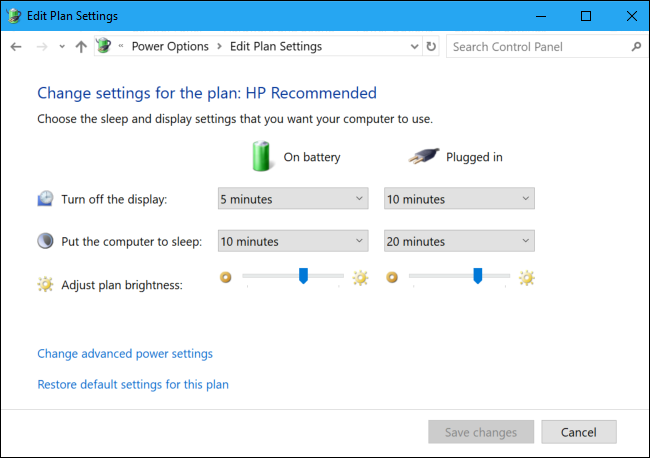
이제 랩톱이 보다 정확한 배터리 수명을 보고하여 예기치 않은 종료를 방지하고 주어진 시간에 배터리 전원이 얼마나 되는지 더 잘 파악할 수 있습니다.
보정의 핵심은 배터리가 100%에서 거의 비어 있을 때까지 작동한 다음 100%까지 다시 충전하는 것입니다. 이는 정상적인 사용에서는 발생하지 않을 수 있습니다.
이 전체 충전 사이클을 거치면 배터리가 주스의 양을 알고 더 정확한 판독값을 보고합니다.
2021.08.16 - 스마트폰의 "배터리 수명"을 걱정하지 않아도 좋은 이유
스마트폰의 "배터리 수명"을 걱정하지 않아도 좋은 이유
스마트폰의 "배터리 수명"을 걱정하지 않아도 좋은 이유 배터리의 수명은 중요합니다. 뭐니 뭐니해도 우리의 휴대용 기기는 배터리에 의존하고 있으니까요. 하지만 요즘은 배터리 건강에 이것
kanonxkanon.tistory.com
2023.06.28 - 노트북 전원을 항상 켜두면 배터리 수명에 나쁜 영향을 줄까?
2023.08.03 - 중고 카메라의 셔터 수를 확인하는 방법(및 주의해야 하는 이유)
중고 카메라의 셔터 수를 확인하는 방법(및 주의해야 하는 이유)
중고 카메라의 셔터 수를 확인하는 방법(및 주의해야 하는 이유) 카메라의 셔터 수를 확인하는 가장 쉬운 방법은 CameraShutterCount.com 와 같이 EXIF 데이터를 자동으로 분석하는 웹 사이트에 이미지
kanonxkanon.tistory.com
2023.07.26 - Windows 10,11에서 DISM Error 87 해결하는 법
-
'IT 이것저것 > iphone' 카테고리의 다른 글
| 각 아이패드의 RAM은 얼마나 되는지 알아보자 (0) | 2024.04.11 |
|---|---|
| 아이폰 문자, 읽음이 사라지지 않게 메시지를 몰래 읽는 방법 (0) | 2023.12.08 |
| Apple Watch 체온 기능의 작동 방식 및 위치에 대해 알아보자 (0) | 2023.11.29 |
| iPhone에서 문자 메시지 예약해서 보내는 방법을 알아보자 (0) | 2023.11.23 |
| 아이폰 버튼을 눌렀을 때 시리가 열리지 않게 하는 방법 (0) | 2023.10.21 |




댓글